手机猎豹浏览器登录账号同步收藏夹数据教程
摘要:不管是PC端还是移动端的猎豹浏览器,我们只要注册登陆了账号,在浏览器上的收藏夹等数据就可以同步,从而免去了多次登陆的麻烦。那么手机猎豹浏览器...
不管是PC端还是移动端的猎豹浏览器,我们只要注册登陆了账号,在浏览器上的收藏夹等数据就可以同步,从而免去了多次登陆的麻烦。那么手机猎豹浏览器怎么登录账号。
1.打开手机猎豹浏览器,点击底栏【菜单】。
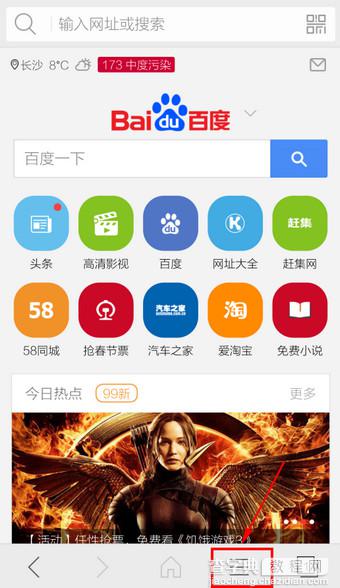
手机猎豹浏览器
2.PC电脑版的猎豹浏览器的账号登录是通过点击【猎豹】头像。
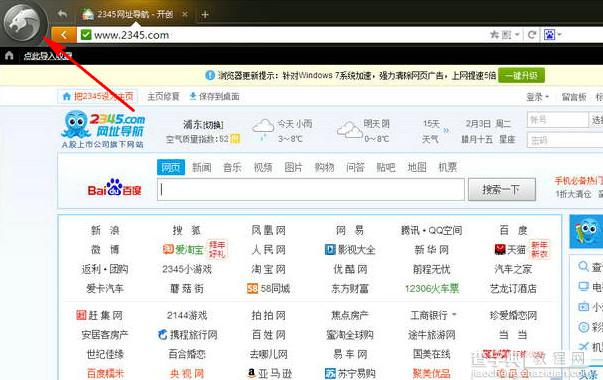
手机猎豹浏览器
3.目前点击手机猎豹浏览器的【猎豹】头像无反应。
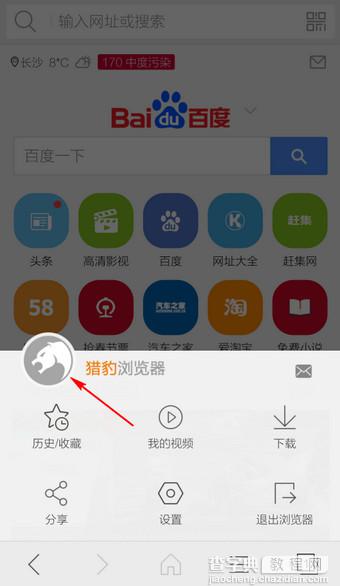
手机猎豹浏览器
4.进入【设置】。
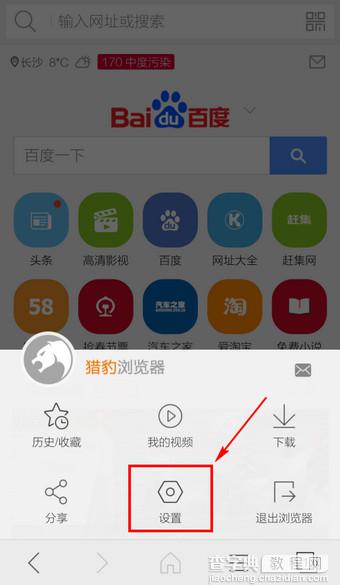
手机猎豹浏览器
5.依然没有账号登录的选项。
6.通过查询得知,手机猎豹浏览器暂无账号登录。
【手机猎豹浏览器登录账号同步收藏夹数据教程】相关文章:
